컴퓨터 IP주소 확인 방법 및 IP변경 방법
- IT리뷰/컴퓨터
- 2021. 2. 24.

IP란 인터넷을 연결하기 위한 네트워크 위치번호이며 개인 가정에서는 통신사용 단말기가 있기때문에 따로 IP설정을 해주실 필요가 없지만, 기업이나 회사같이 네트워크로 모두 연결되어있는 경우 수동으로 IP주소를 할당하거나 설정해주셔야하는데요.
이럴때 사용중인 PC의 IP주소를 확인해야할때가 있습니다.
이번에는 컴퓨터 아이피(IP) 주소 확인 및 아이피(IP) 변경 방법에 대해서 알려드리려고 합니다.
IP 주소 확인 (명령 프롬프트 사용)

▲ [윈도우키 + R] 단축키를 사용하여 실행창을 열어주신 후 "CMD"명령어 입력 후 "확인"을 클릭합니다.
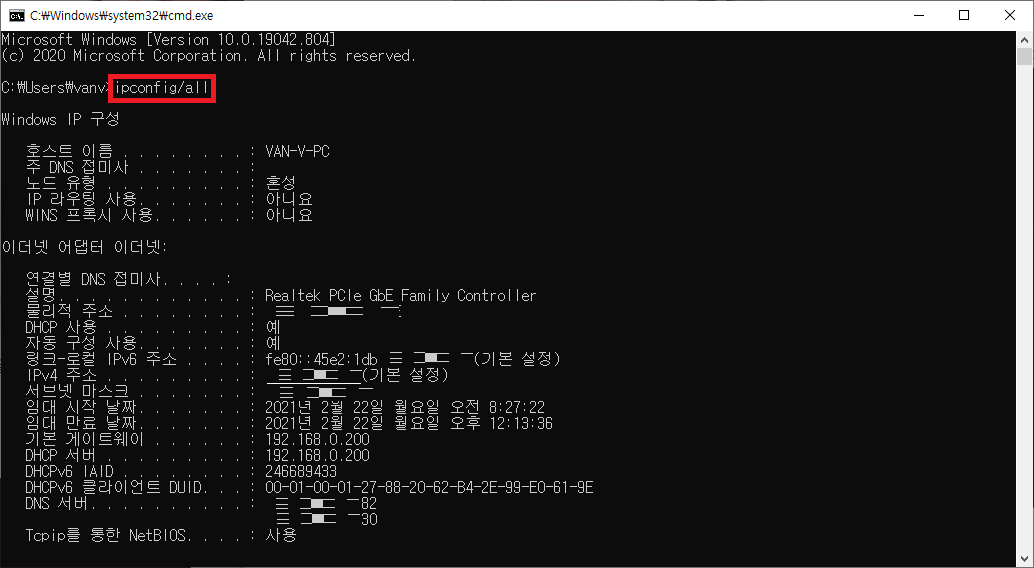
▲ 명령 프롬프트가 열리면 "ipconfig/all"명령어 입력 후 "엔터"를 눌러줍니다.
그럼 위와 같이 Window IP 구성 및 이더넷 어댑터 이더넷 항목이 나타나는데요.
보통 여기서 IPv4 주소가 확인하려는 IP주소 입니다.
IP 주소 확인 (네이버 웹사이트 이용)
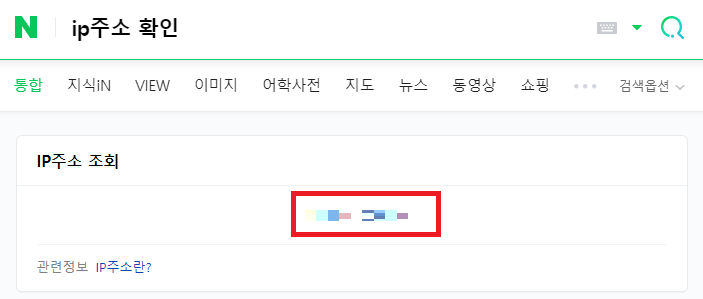
▲ 두번째는 네이버 웹사이트를 통한 IP 주소 확인 방법입니다.
아래의 있는 링크를 통하여 컴퓨터의 IP주소를 확인하실 수 있습니다.
ip주소 확인 : 네이버 통합검색
'ip주소 확인'의 네이버 통합검색 결과입니다.
search.naver.com
IP 주소 변경 방법

▲ 윈도우 작업표시줄 우측 하단에 "컴퓨터 모양 아이콘"을 "마우스 우클릭"후 "네트워크 및 인터넷 설정 열기"를 클릭합니다.

▲ 네트워크 상태창이 나타나면 "어댑터 옵션 변경"을 클릭합니다.
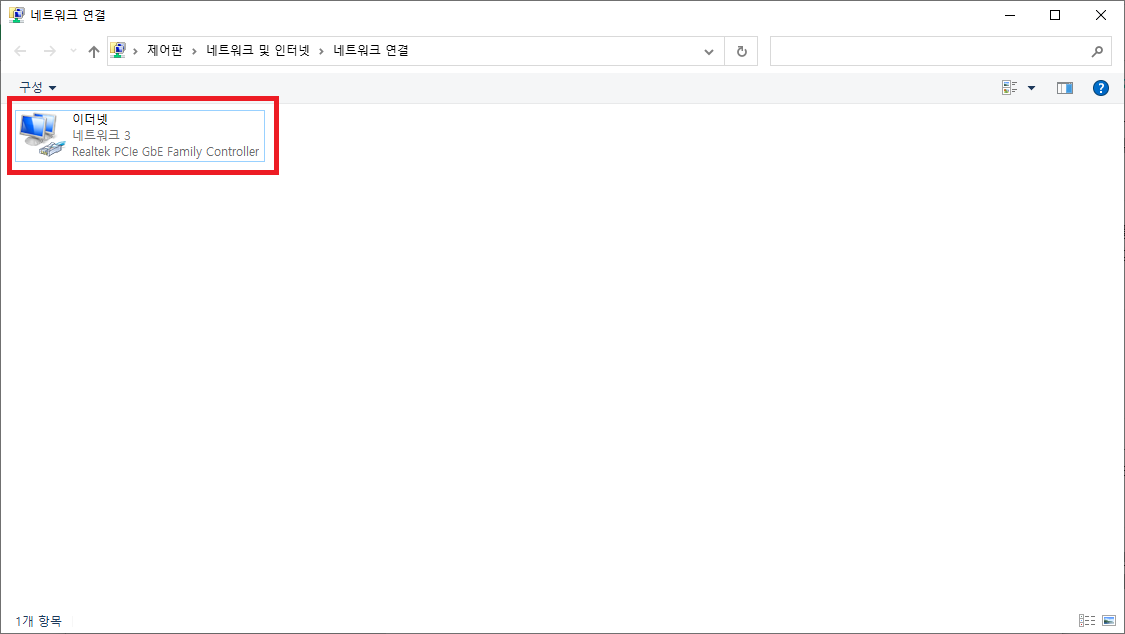
▲ 네트워크 연결창이 나타나면 연결되어있는 이더넷을 "더블클릭" 합니다.

▲ 이더넷 상태창이 나타나면 "속성"을 클릭합니다.

▲ 그럼 인터넷 프로토콜 버전4(TCP/IPv4)창이 나타나는데 여기서 "다음 IP 주소 사용"에 "체크"해주신 후 IP주소를 변경해주시면 됩니다.